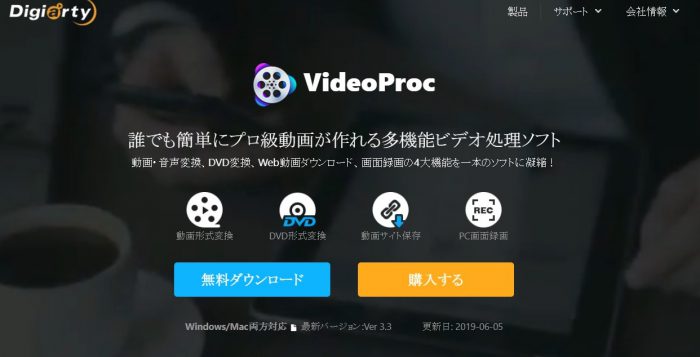「VideoProc Converter」は、動画や音声を高速かつ品質を損なわずに変換できる、多彩な機能を備えたソフトウェアです。
このソフトを使えば、動画の編集、DVDの変換、Webから動画をダウンロードし、画面を録画することができます。
さらに、独自のGPUアクセラレーション技術を採用しており、素早く品質を保った動画変換や編集が可能です。
GoPro、iPhone、ビデオカメラで撮影した映像も編集でき、トリミング、クロップ、字幕、エフェクト、回転、結合など、豊富な編集機能を提供しています。
簡単に言えば、「VideoProc Converter」は使いやすく、多機能なソフトウェアです。
DVDコピーもリッピングもまとめできる動画処理ソフト「VideoProc」
初心者でも使いやすい動画処理ソフト「VideoProc」感謝の特価
![]() 体験無料があるので、製品版をお買い求めになる前にまずはお試し下さい。
体験無料があるので、製品版をお買い求めになる前にまずはお試し下さい。
PC画面録画などオールインワン動画ソフト・すべてが入った多機能動画ソフト
動画編集ソフトの全てが入っているので便利。
それにお財布にも優しすぎる!

【VideoProcの出来る事】
● 動画サイトからダウンロードできない動画を録画して保存。
● パソコン上での操作の流れをキャプチャして動画にする。
● オンライン講義を録画。
そのほか 、ライブ配信サイトから一回しか見れないライブ配信を録画できたし時間のある時にゆっくり試聴できたこと 等。
マニュアルがあるので安心
マニュアルが用意されています。
でも、マニュアルを読まなくても直感で使えるのではないでしょうか。
出力フォーマットが細かく用意されているので便利です。
iPhoneなど分かりやすく書かれているので迷う事なく出力できるでしょう。
画面下部に表示されている以外にも出力フォーマットが用意されています。
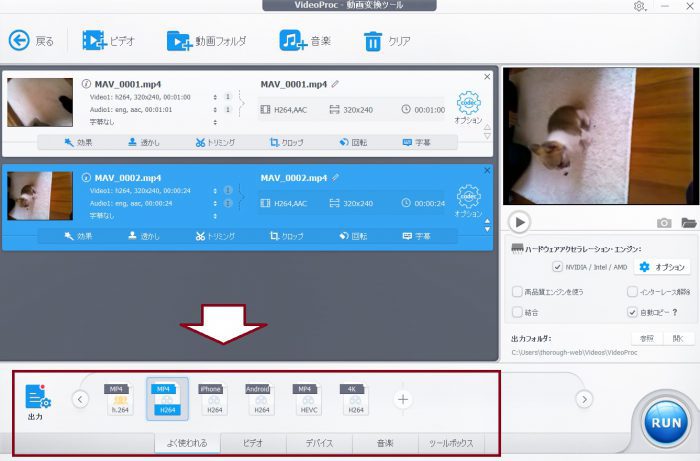
編集はかんたん操作
やりたいことが見たまま編集できます。
例えば画像の回転も簡単すぎ。
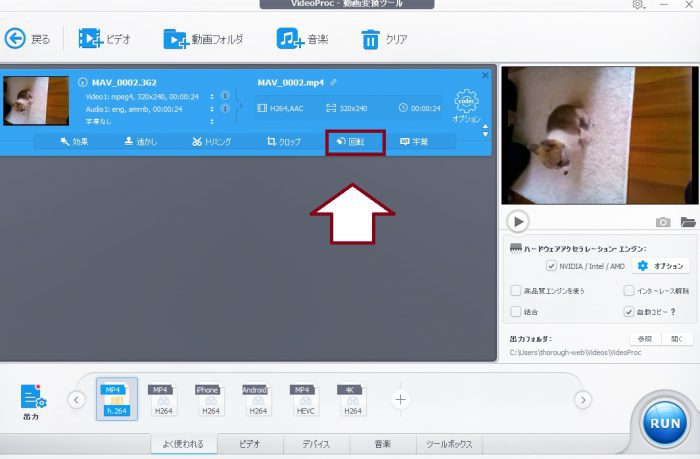
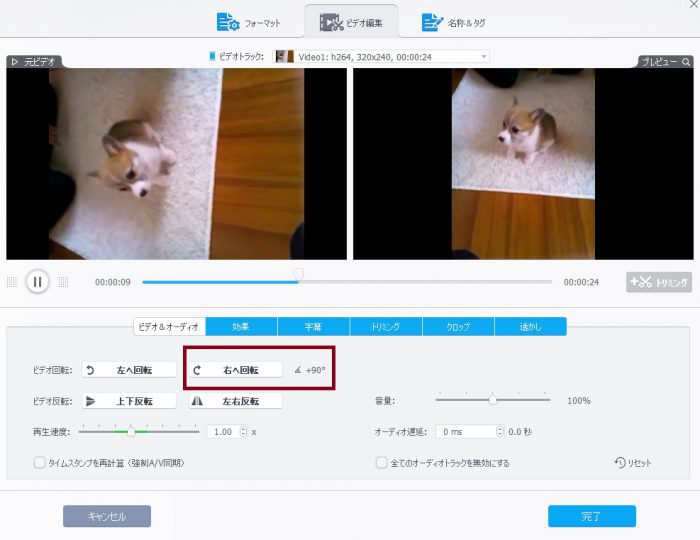
PC画面を長時間録画 できる
高性能と謳っているPC画面録画ソフトは無料版(試用版)は5分や10分時間制限でPC画面録画を長時間できません。
使いやすさや多機能さ、軽さ、安全性などの面ではやはり有料ソフト優位ではないでしょうか。

「体験版」と「製品版」
VideoProcはDigiarty Softwareが開発した初心者向けの多機能な動画編集・動画処理ソフトです。
ユーザーフレンドリーなインターフェースにより、シンプルで操作がわかりやすい!
動画変換、動画編集、DVD変換、画面録画の4大機能が簡単にできます。!
https://px.a8.net/svt/ejp?a8mat=3NAKKT+F8C8XE+428G+BXB8Z
本ソフトは「体験版」と「製品版」の2エディションがあります。体験版」 は利用可能な項目が少ないですね。
有償の 「製品版 」ではテクニカルサポートが提供されています。
(ライセンスの価格は、1PCの場合で只今キャンペーンに付き4,980円(税抜き)。
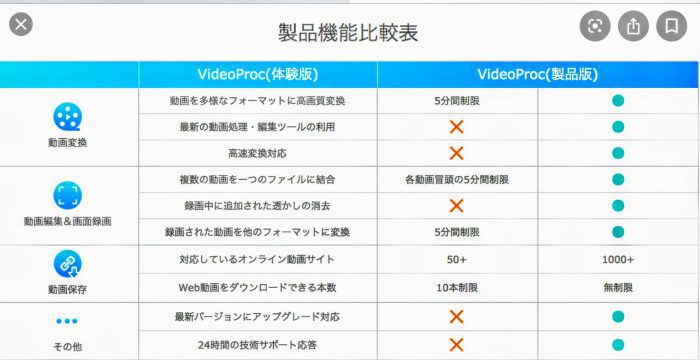
※体験版は変換時間の制限あり。
※録画透かしあり。
VideoProcの動作環境
https://jp.videoproc.com/guide/tech-specs.htm
【OS】
Windows:Windows 7/8/8.1/10(32・64bit)
Mac:Mac OS X Snow Leopard/Lion/Mountain Lion/Mavericks/Yosemite/El Capitan/Sierra/High Sierra/Mojave
【CPU】
IntelまたはAMDの1GHz以上
【メモリ】
256MB(512MB以上推奨)
【ディスク】
VideoProcインストールするには、最低200MBの空き容量が必要。
【グラフィック】
256MB(512MB以上推奨)
VideoPro をインストールしましょう
画像をクリックして下さい。
公式サイトに飛びます。
機能の豊富さ・使い易さを実感できたら永久ライセンスがオススメです。
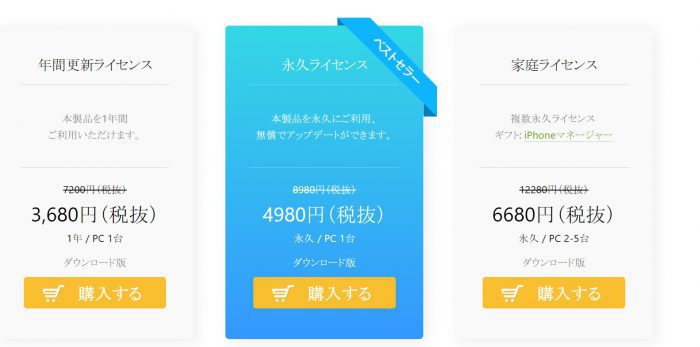
■ インストールします。
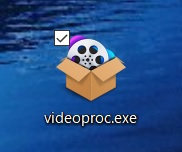
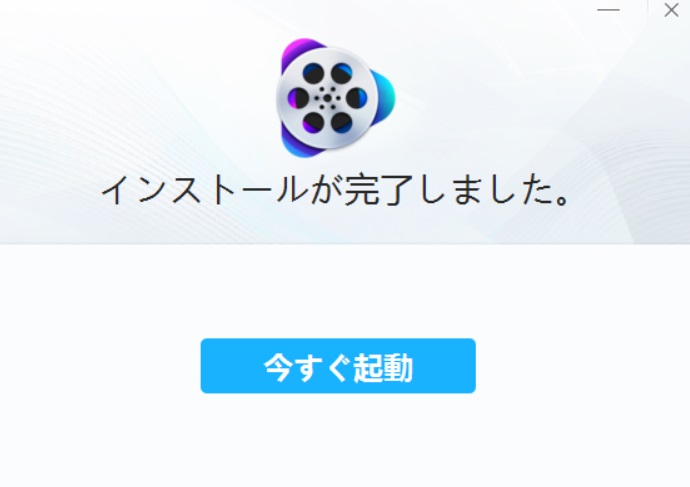
■ 購入したらライセンスが発行されますので入力します。
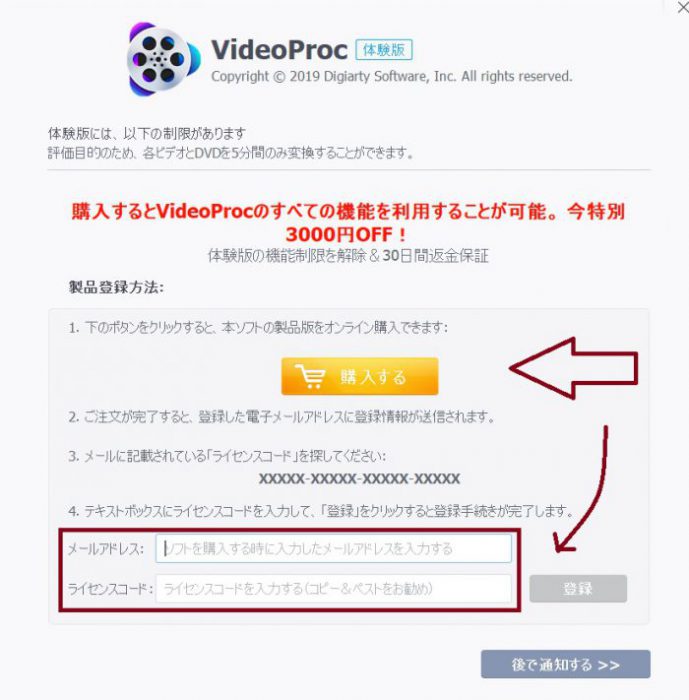
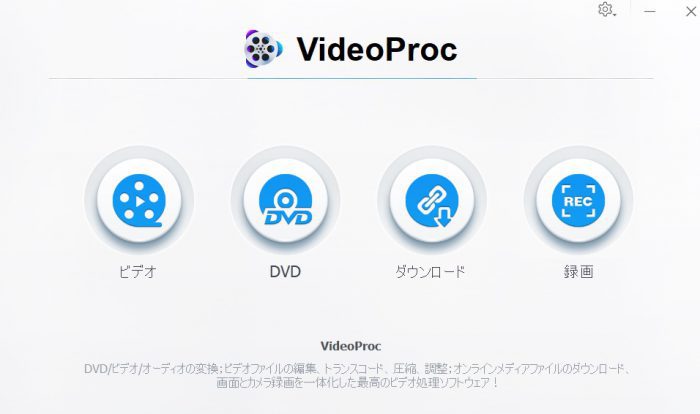
探していた音源
探していた音源がみつかってウキウキ!
(SoundCloud(サウンドクラウド)は、ドイツのベルリンに拠点を置くSoundCloud Limitedが運営する音声ファイル共有サービス。
全世界の音楽がここから探せます。商用利用はクレジット表記が必要)

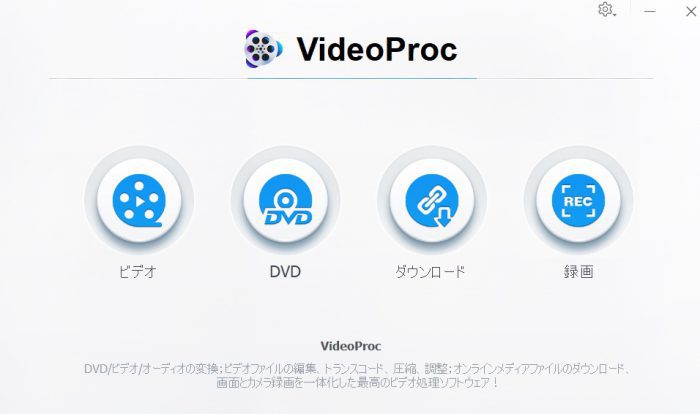
■ VideoProcを開いてのダウンロードをクリック
■ URLを貼り付けます

■ 音源が保存できました。

VideoProでサポートされているYouTubeのような動画サイトリスト
■ 変換&ダウンロードできるファイル形式
https://jp.videoproc.com/software/online-video-sites.htm?ttsoft=vpwin-3.3-ytbui-annualoem
VideoProc Converterを使って、お気に入りのYouTube動画をいろいろなフォーマットでダウンロードできます。
※ YouTubeなどのダウンロードは自己責任でお願いします。
あとがき
パソコン画面の録画ができる録画ソフトは「デスクトップキャプチャーソフト」とも呼ばれ、現在では有料・無料に関わらず数多くの種類がリリースされています。
画面録画ソフトは、パソコン操作やゲームのプレイ動画など、録画するだけではありません。
字幕追加、色の補正・変更、ウェブカメラの映像の同時録画など多くの機能で、映像を調整できます。
VideoProc Converterの機能を上手に用いることで、理想に近い動画作成が可能となります。